电脑迅雷通过添加链接下载文件的方法
时间:2023-07-10 13:53:20作者:极光下载站人气:838
迅雷是一款可以让大家很方便的下载视频、图片以及bt种子链接或者时磁力链接的下载工具,通过该工具可以有效的进行各种文件的下载,非常的方便,比如当你在某一个浏览器中观看到一个非常有趣的视频,那么我们可以通过将该视频的链接进行复制,之后将复制后的文件链接添加到迅雷的下载窗口中即可进行下载,且下载的速度很快速,也可以将下载的文件进行打开查看,下方是关于如何使用迅雷添加链接下载的具体操作方法,如果你需要的情况下可以看看方法教程,希望对大家有所帮助。

方法步骤
1.将迅雷打开之后,我们在页面上找到【新建】选项按钮,点击该按钮打开添加链接的窗口。
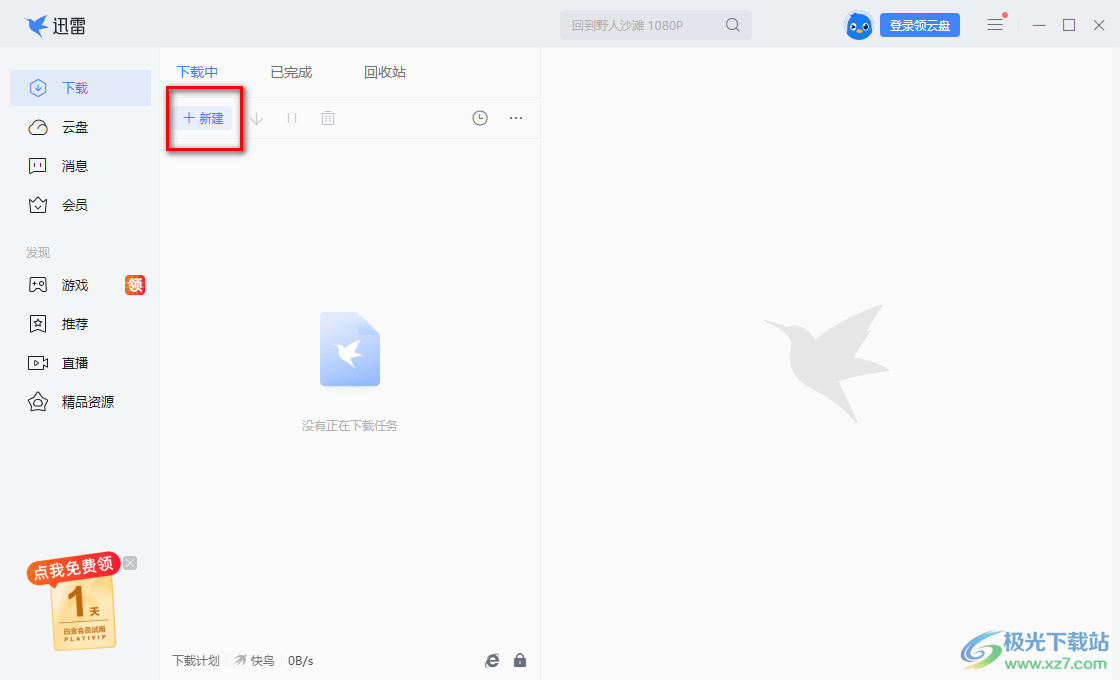
2.在页面上弹出的窗口中,将自己提前准备好的链接复制粘贴到该窗口中,之后点击确定按钮。
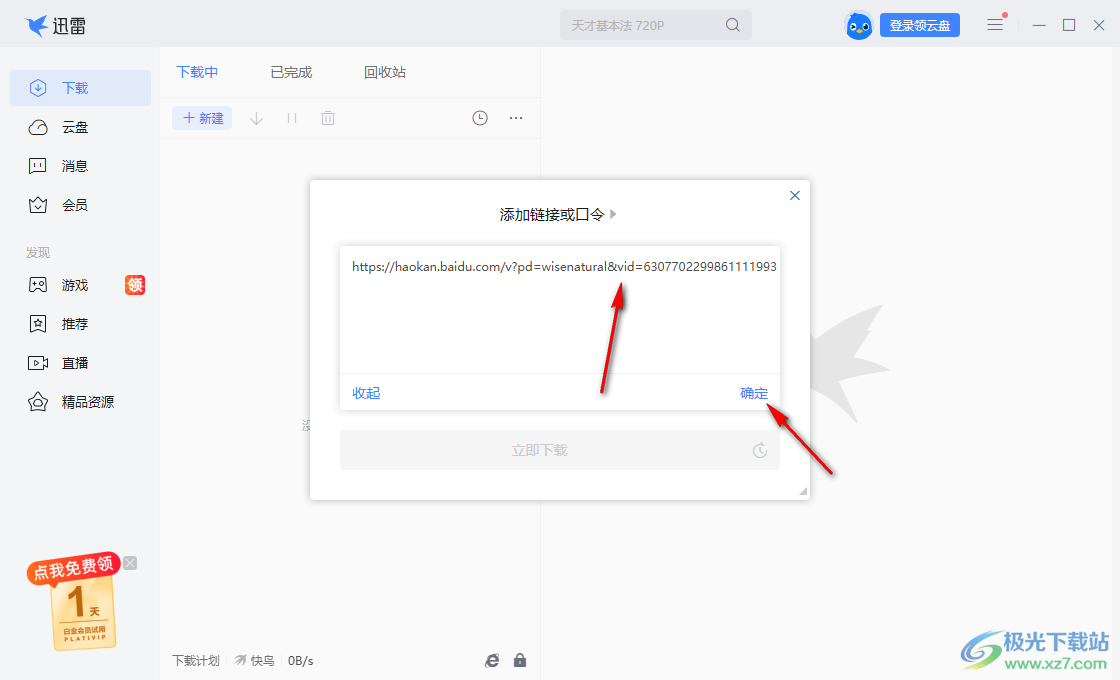
3.随后勾选当前添加的链接文件,然后再勾选自己需要下载该文件的位置,比如这里选择【本地电脑】。
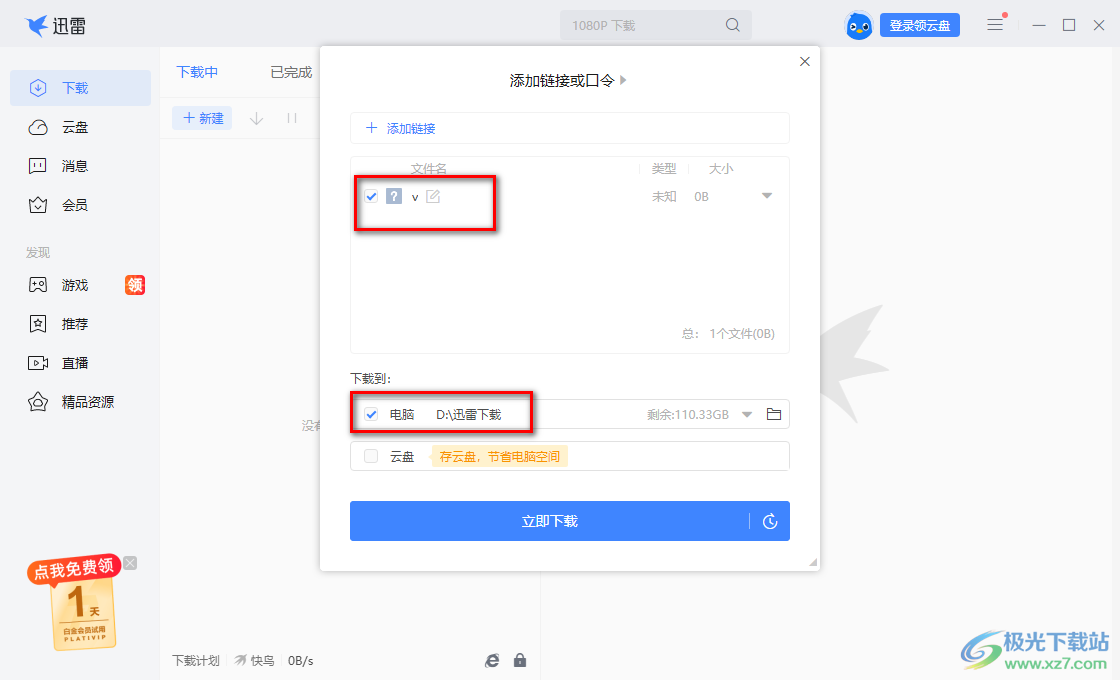
4.然后再将该窗口中的【立即下载】按钮进行点击一下即可进行下载操作。
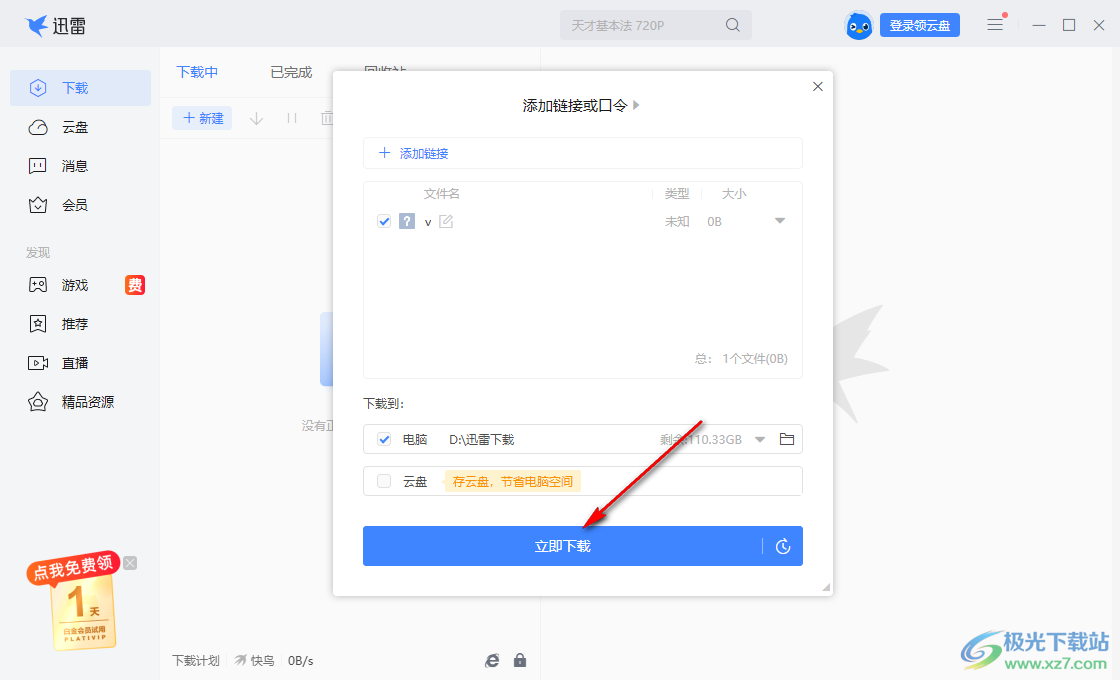
5.下载完成之后,文件会显示在左侧的下载窗口中,你可以在右侧的窗口中将【打开文件】按钮进行点击。

6.在弹出的打开文件的窗口中,选择其中一个打开方式进行查看即可,如图所示。
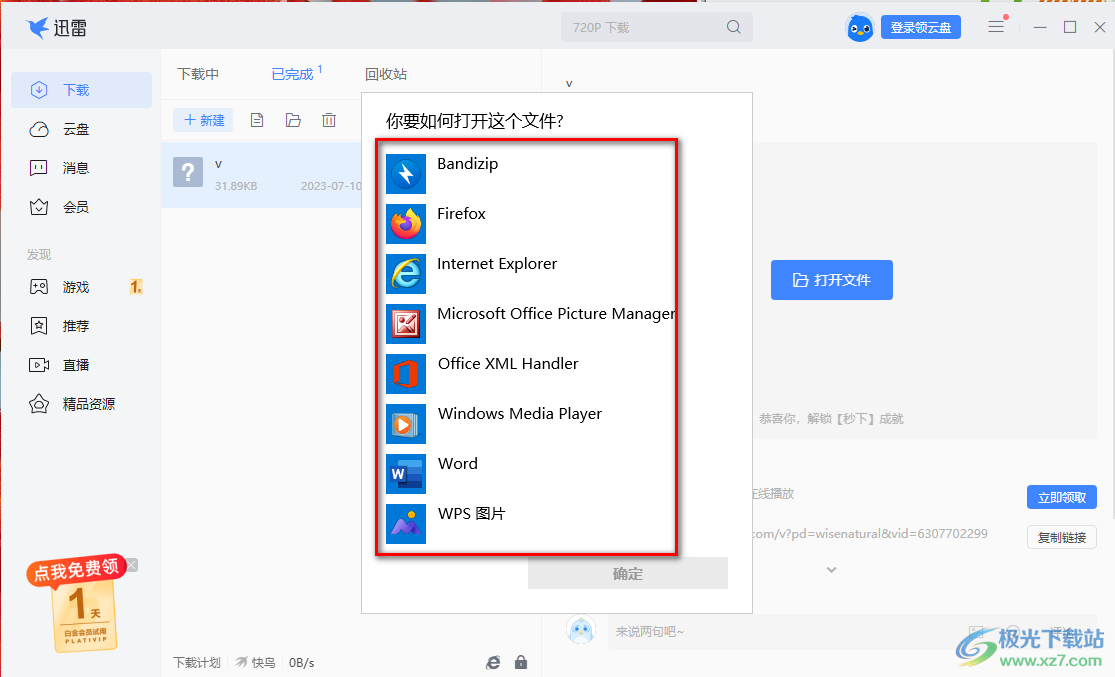
以上就是关于如何使用迅雷添加链接下载的具体操作方法,在迅雷中我们下载的文件类型是支持多种的,我们在使用的过程中需要对一些需要的链接文件进行下载到本地的情况,那么将需要下载的链接添加到迅雷中进行快速下载就好了,需要的话可以操作试试。
相关推荐
相关下载
热门阅览
- 1百度网盘分享密码暴力破解方法,怎么破解百度网盘加密链接
- 2keyshot6破解安装步骤-keyshot6破解安装教程
- 3apktool手机版使用教程-apktool使用方法
- 4mac版steam怎么设置中文 steam mac版设置中文教程
- 5抖音推荐怎么设置页面?抖音推荐界面重新设置教程
- 6电脑怎么开启VT 如何开启VT的详细教程!
- 7掌上英雄联盟怎么注销账号?掌上英雄联盟怎么退出登录
- 8rar文件怎么打开?如何打开rar格式文件
- 9掌上wegame怎么查别人战绩?掌上wegame怎么看别人英雄联盟战绩
- 10qq邮箱格式怎么写?qq邮箱格式是什么样的以及注册英文邮箱的方法
- 11怎么安装会声会影x7?会声会影x7安装教程
- 12Word文档中轻松实现两行对齐?word文档两行文字怎么对齐?
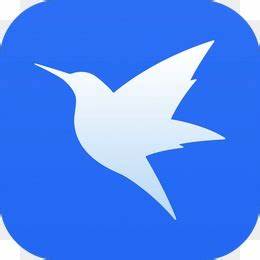
网友评论